أفضل 6 برامج لإدارة الخطوط لنظام التشغيل Mac في عام 2022 (مراجعة)
يعد اختيار الخط الصحيح أمرًا ضروريًا لإنشاء محتوى مقنع. لكن كيف تجد الخط المفضل إذا كان لديك الآلاف منهم؟ لا تقلق – هناك حل فعال! سواء كنت مصممًا أو مطور ويب أو مجرد متحمس ، يمكن أن يساعدك برنامج إدارة الخطوط في تنظيم الخطوط التي تعمل بها.
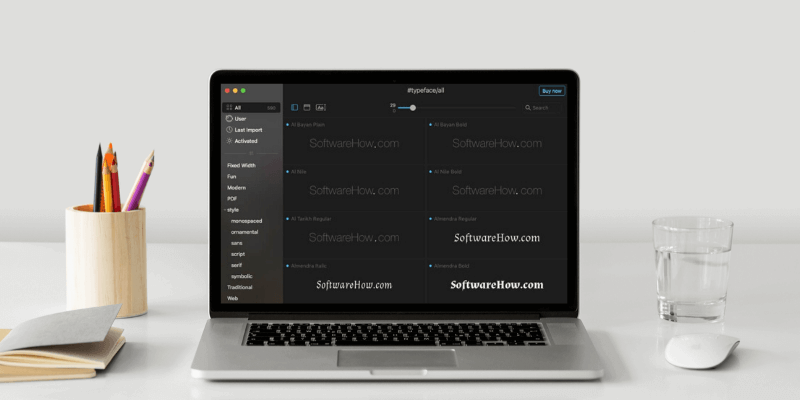
دعونا نلقي نظرة سريعة على أفضل الخيارات في قائمتنا لأفضل مديري الخطوط لنظام التشغيل Mac.
محرف هو أفضل خيار لدينا. هذا ليس مفاجئًا لأن هذا التطبيق مناسب للجميع. يحزم الكثير من الميزات ويحافظ على جميع الخطوط منظمة عبر فئات ومجلدات مختلفة. يوفر التطبيق أيضًا ميزة مقارنة فريدة لكل خط تسمح لك بتركيب خط على الآخر. عندما يتعلق الأمر بواجهة المستخدم ، تبرز Typeface أيضًا على المنافسين بتصميمها البسيط والتدفق السلس بين القوائم.
FontBase هو مدير الخطوط المجاني الوحيد عبر الأنظمة الأساسية في هذه القائمة الذي يحتوي على جميع الميزات الضرورية للتنافس بسهولة مع البدائل المدفوعة المدفوعة. تم تصميم واجهته البديهية بطريقة تساعد المستخدمين على اختيار الخط المناسب بسرعة في الوقت المناسب. بصرف النظر عن مجموعة الميزات القياسية ، يوفر FontBase تنظيمًا سلسًا للخطوط. يتيح للمستخدمين سحب وإسقاط الخطوط بنقرة واحدة ومعاينة أمثلة متعددة في وقت واحد. على الجانب الآخر ، تقتصر بعض الميزات المتقدمة على FontBase Pro. مع ذلك ، إنها قيمة جيدة.
WordMark.it هي أداة قائمة على المستعرض توفر وصولاً مجانيًا إلى مجموعة الخطوط الخاصة بك. لمعرفة كيف يبدو النص الخاص بك مع الخطوط الخاصة بك ، اكتب كلمة أو عبارة في منطقة النص الكبير على موقع الويب واضغط على Enter بلوحة المفاتيح. يبحث WordMark.it في محرك الأقراص الثابتة للمستخدمين عن جميع الخطوط ويسمح بالتمرير خلال النتائج لاختيار أفضل الخيارات. إنها بهذه السهولة! هذه الأداة هي الخيار الأمثل لتصميم الوافدين الجدد أو المستخدمين العاديين.
جدول المحتويات
ما هو مدير الخطوط؟
مدير الخطوط هو تطبيق يسمح لك بتنظيم وإدارة جميع الخطوط المثبتة على جهاز الكمبيوتر الخاص بك. قد يشكل العمل مع عدد كبير من الخطوط بدون هذه الأداة الكثير من التحديات.
حتى إذا كنت تنشئ ملصقًا بسيطًا أو عرضًا تقديميًا أكاديميًا ، فإن الخط الذي تختاره مهم. فقط تخيل أنك تقوم بالعديد من المشاريع وتحتاج إلى العثور على الخط المثالي لكل منها على الفور. هنا عندما يكون مدير الخطوط سهل الاستخدام مفيدًا بشكل خاص – ستتمكن من الحصول بسرعة على ما تحتاجه دون إضاعة الوقت في البحث في جهاز الكمبيوتر الخاص بك عن كل واحد.
بصرف النظر عن حماية خطوط النظام من الحذف العرضي ، فإن أفضل مدير خطوط قادر أيضًا على البحث عن الخطوط وعرضها وفرزها وإعادة تسميتها بالإضافة إلى إصلاح الخطوط التالفة أو إلغاء تثبيتها.
عندما تستخدم الخطوط بدون مدير خطوط ، يتم نسخها بشكل عام إلى مجلد خطوط النظام. يؤدي وجود عدد كبير من الخطوط المخزنة فيه والتي نادرًا ما يتم استخدامها إلى إطالة أوقات تحميل التطبيق (InDesign و Illustrator و Photoshop) وأخطاء في أداء النظام.
ما يميز مدير الخطوط هو أنه مصمم للحفاظ على استقرار النظام. يمكنه تنشيط / إلغاء تنشيط خط أو مجموعة من الخطوط يدويًا أو تلقائيًا فقط عند الحاجة ، دون إضاعة موارد النظام.
بشكل افتراضي ، يحتوي macOS على تطبيق إدارة الخطوط الخاص به – الخط كتاب. إنه أساسي جدًا ولديه مجموعة محدودة من الميزات.
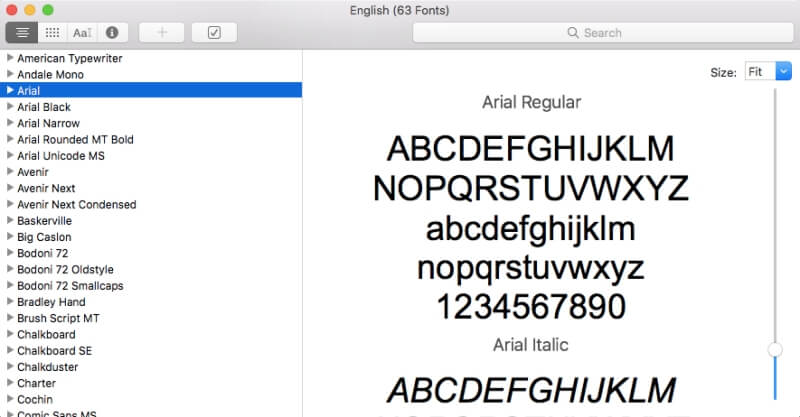
إذا كانت لديك مجموعة كبيرة وتستخدم العديد من الخطوط يوميًا ، فستحتاج بالتأكيد إلى أداة أكثر تقدمًا. سوف نوضح سبب وجوب التفكير في استخدام أدوات مدير الخطوط ومشاركة أفضل الخيارات المتاحة لنظام التشغيل Mac في السوق.
هيا بنا نبدأ!
كيف اختبرنا مديري خطوط Mac هؤلاء
يجب أن يأتي أفضل مدير خطوط لنظام التشغيل Mac بميزات متعددة لجعل سير عملك سريعًا وفعالًا. يمنحك اختيار أداة مثالية فرصة لقضاء الوقت في ما هو مهم حقًا – عملك وإبداعك. لاختبار تطبيقات إدارة الخطوط هذه ، استخدمت MacBook Air واهتمت بالمعايير التالية:
واجهة المستخدم
ما نبحث عنه هو الواجهة البديهية والبسيطة. نظرًا لأنك ستستخدم تطبيق مدير الخطوط لإدارة عدد كبير من الخطوط ، يجب أن تكون قادرًا على العثور على ما تحتاجه على الفور.
يجب أن يتيح لك أفضل برنامج تخصيص خيارات العرض لجعل تجربة المستخدم الخاصة بك سلسة قدر الإمكان. على سبيل المثال ، يجب أن يسمح لك باختيار عدد الخطوط المعروضة بحيث يكون لديك نظرة أكثر تعمقًا على كل منها – والعكس صحيح.
أيضًا ، يجب أن تجعل الواجهة سهلة الاستخدام المعاينة والمقارنة بين الخطوط أسهل بكثير بالإضافة إلى توفير بعض الامتيازات الأخرى التي تحول العمل مع الخطوط إلى لعبة مثيرة وليست عملية مؤلمة.
ميزات المنظمة
لا يوجد شيء يضاهي الحفاظ على تنظيم مجموعة الخطوط الواسعة بشكل جيد ، أليس كذلك؟ للاحتفاظ بجميع الخطوط التي تستخدمها مرتبة ، يجب أن يسمح لك مدير الخطوط الجيد بإنشاء مجموعات و / أو فئات و / أو ملصقات. باستخدامه ، يجب أن تكون قادرًا على تنشيط الخطوط وإلغاء تنشيطها ، وتصفيتها كما تريد ، والفرز ، والطباعة ، والتصدير ، والمزيد بنقرات قليلة فقط.
التكامل مع المنصات السحابية
سيساعدك دعم الخدمات السحابية مثل Dropbox و Google Drive و SkyFonts على نسخ مجموعة الخطوط الخاصة بك إلى كل جهاز تستخدمه بالإضافة إلى مشاركتها مع الآخرين. يعد تكامل برامج الجهات الخارجية ميزة مفيدة ، خاصة للفرق والوكالات.
القدرة على تحمل التكاليف
نعتقد أن سعر البرنامج يجب أن يكون معقولًا مقارنة بالميزات التي يقدمها. إذا لم يكن التطبيق مجانيًا ، فيجب أن يوفر لك إصدارًا تجريبيًا مجانيًا للتحقق منه قبل الشراء.
أفضل مدير خطوط لنظام التشغيل Mac: الفائزون
أفضل اختيار: محرف 2
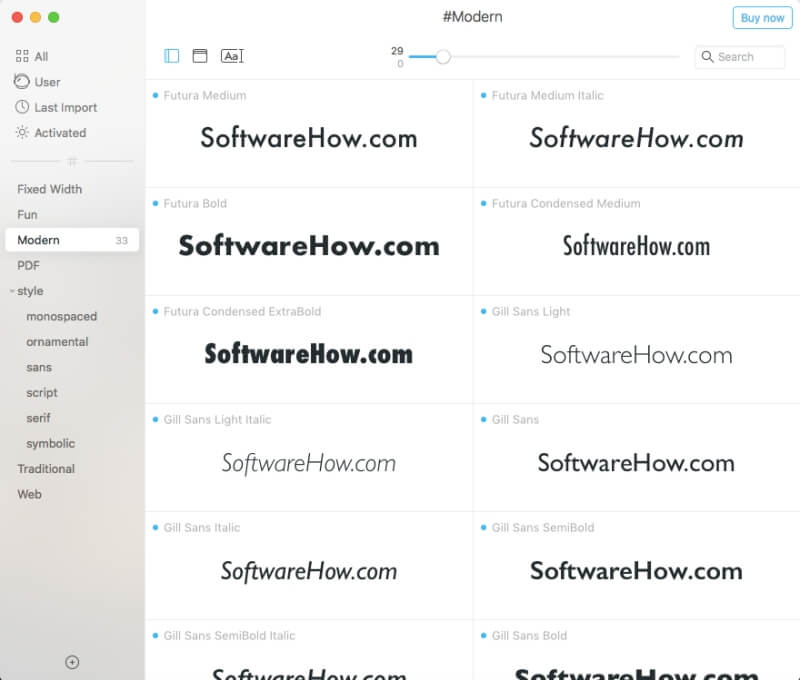
سواء كنت مصممًا محترفًا بخلفية قوية أو مجرد مبتدئ ، محرف لديه ميزات تعمل بشكل جيد للجميع. بغض النظر عن مدى اتساع مجموعة الخطوط الخاصة بك ، يتيح لك هذا التطبيق تنظيمها بشكل فعال ويعمل دون أي خلل.
كمدير خطوط مصمم بشكل جميل بواجهة بسيطة ، فإن Typeface 2 يجعل تصفح الخطوط الخاصة بك سلسًا وممتعًا. هناك أيضًا سمة ليلية أنيقة ومهدئة للعين ، والتي تتيح لك معاينة الخطوط في الظلام.
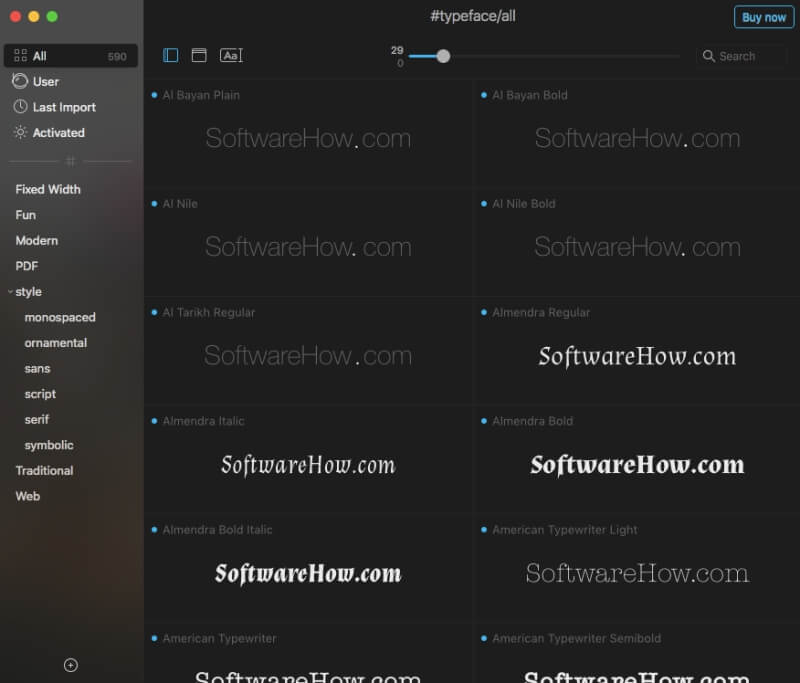
كما ترى ، فإن الواجهة مقسمة إلى جانبين – الجانب الأيسر لتنظيم الخطوط والجانب الأيمن للمعاينة المباشرة. اعتمادًا على النمط ، يصنف نظام العلامات المرن جميع الخطوط المستوردة في مجلدات مثل Modern و Fun و Traditional و Web وما إلى ذلك. بالطبع ، يمكنك إضافة علامات جديدة بنفسك أيضًا.
يمكن أيضًا تخصيص خيارات العرض بسهولة مثل الفطيرة. يمكنك تحديد عدد الخطوط التي تظهر على الصفحة ، وضبط حجم كل خط ، وإدخال الكلمة أو العبارة التي تريد معاينتها. الميزة الأخيرة مفيدة بشكل خاص عندما تبحث عن خط مثالي للعلامة التجارية أو الشعار.
هل وجدت خطًا مثاليًا؟ انقر فوقه ، وسيعرض لك Typeface 2 قائمة بالأحرف ومعلومات مفصلة مثل دعم اللغة والمواصفات الأخرى.
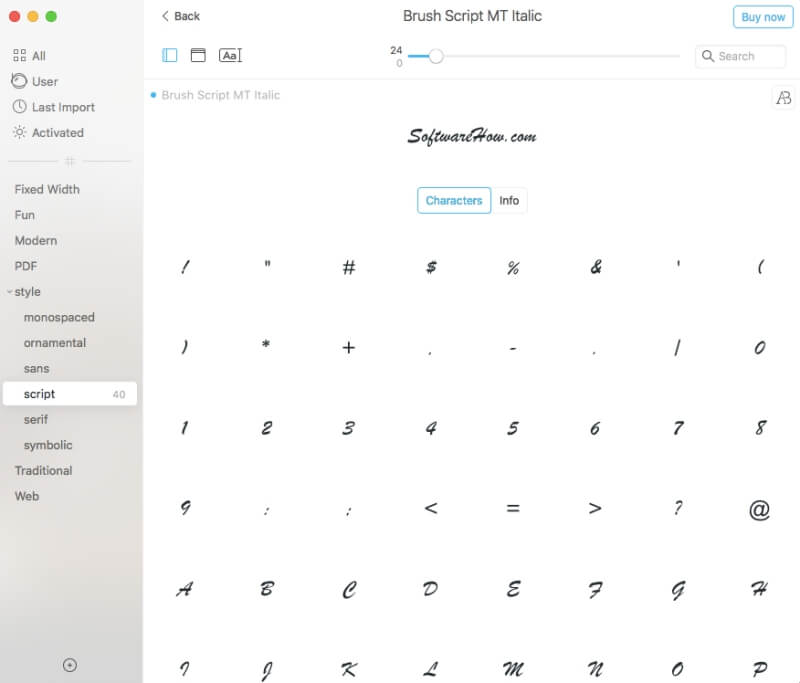
كما قلنا ، يتيح لك Typeface 2 تقسيم مجموعة الخطوط الخاصة بك إلى فئات أو علامات. هذه الميزة مفيدة عندما تعمل في فريق وتحتاج إلى تصدير مجموعة الخطوط المطلوبة لمشروع معين بسرعة أو تريد عمل نسخة احتياطية. يمكن للتطبيق أيضًا إنشاء ملف PDF لخطوطك المختارة يدويًا بحيث يمكنك عرضها للعملاء أو طباعتها للرجوع إليها.
ماذا عن استيراد الخطوط الجديدة؟ مدير الخطوط سهل الاستخدام جاهز دائمًا لتوسيع مكتبتك بخطوط مجانية من كتالوج Google Fonts و Adobe Fonts بالإضافة إلى تنزيل خطوط محددة من الويب. يمكن تنشيط أو إلغاء تنشيط جميع الخطوط المستوردة يدويًا وتلقائيًا.
ربما تكون أفضل ميزة في Typeface 2 هي مقارنة الخطوط الحية. بمساعدتها ، سترى حتى أصغر الاختلافات عن طريق وضع خط على آخر. إليك كيف يبدو عند تجربته:
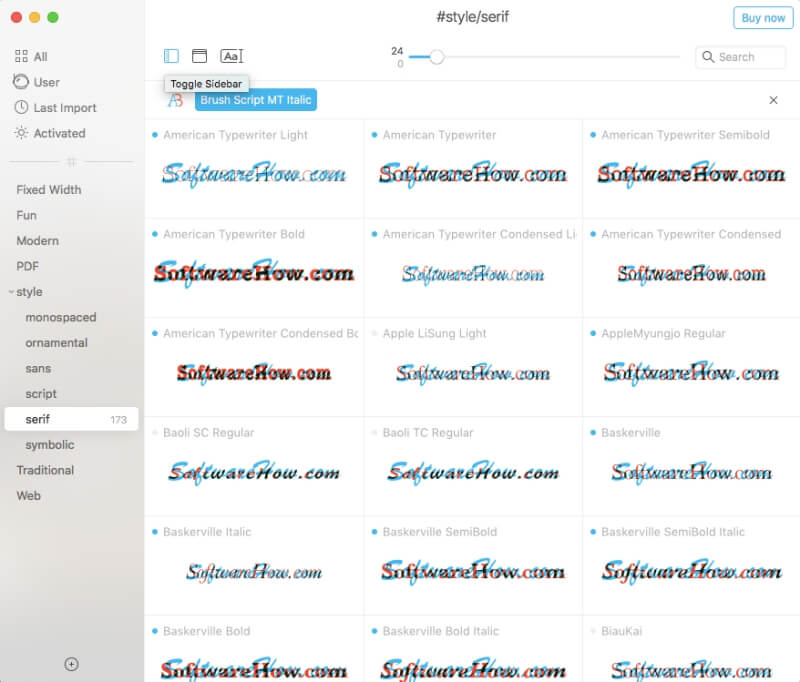
يتوفر Typeface حاليًا لنظام التشغيل Mac فقط ويتطلب macOS 10.11 أو أحدث. تبلغ تكلفة التطبيق 19.99 دولارًا على ماك آب ستور أو مجاني مع اشتراك في Setapp مع بضع مئات من تطبيقات Mac التجارية الأخرى. السعر عادل تمامًا مقارنة بمجموعة الميزات الرائعة التي تحصل عليها. ومع ذلك ، يمكنك دائمًا التحقق من الإصدار التجريبي المجاني لمدة 15 يومًا قبل اتخاذ قرار نهائي بشأن الشراء.
أفضل خيار مجاني: Font Base
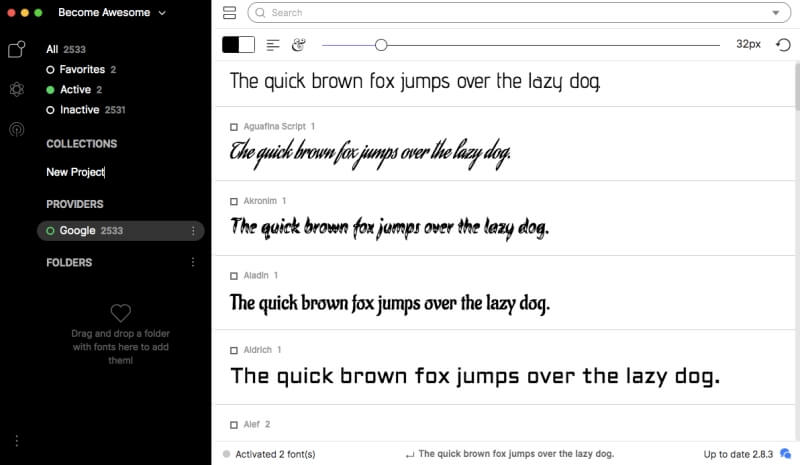
بنيت للمصممين من قبل المصممين ، قاعدة الخط لديه واجهة سهلة الاستخدام يمكن استخدامها بسهولة من قبل كل من يعمل مع الخطوط ، وليس فقط من قبل المحترفين. سواء كان لديك عدد قليل من الخطوط أو مجموعة ضخمة ، سيعمل التطبيق بسرعة متساوية ويسمح لك بتنشيط / إلغاء تنشيط خطوط معينة مطلوبة لمشروع معين بنقرة واحدة.
واجهة FontBase بسيطة بقدر الإمكان. على الشريط الجانبي الأيسر ، ستجد العديد من الفئات والمجموعات والمجلدات والفلاتر الأخرى. على اليمين ، توجد قائمة بالخطوط ذات المعاينات.
يترك منظم الخطوط هذا مساحة كافية للتخصيص – يمكنك تغيير حجم الخط وتنظيم عدد الخيارات المعروضة على الصفحة. أيضًا ، يمكنك اختيار اللون المفضل لكل من الخطوط والخلفية ، وهو أمر رائع لتصوير كيف سيبدو خطك في المشروع.
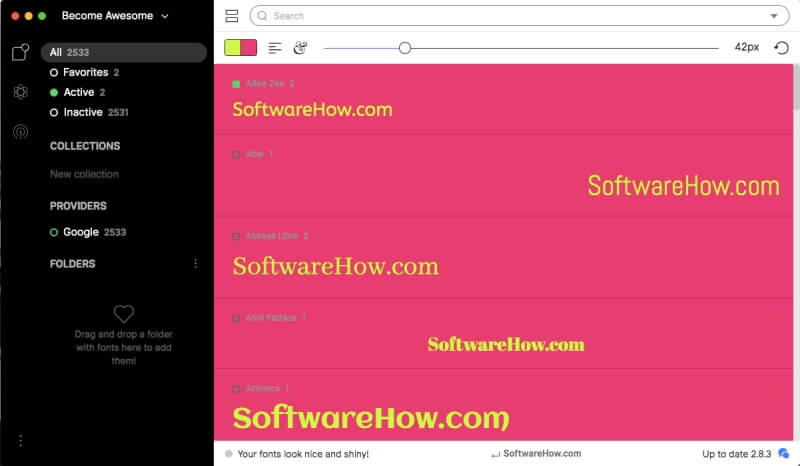
ما عليك سوى النقر فوق الخط الذي تريده ، وسترى صفحة العينة مع الأنماط ، والحروف الرسومية الفردية ، وعلامة تبويب الشلال (أحجام خطوط مختلفة في صفحة واحدة). على الرغم من أن FontBase هو تطبيق مجاني ، إلا أنه يقدم بعض الميزات المدفوعة التي تقتصر على إصدار Pro ، و Glyphs View أحدها. لمشاهدة جميع الصور الرمزية ، تحتاج إلى شراء اشتراك في مجموعة إضافية من ميزات FontBase.
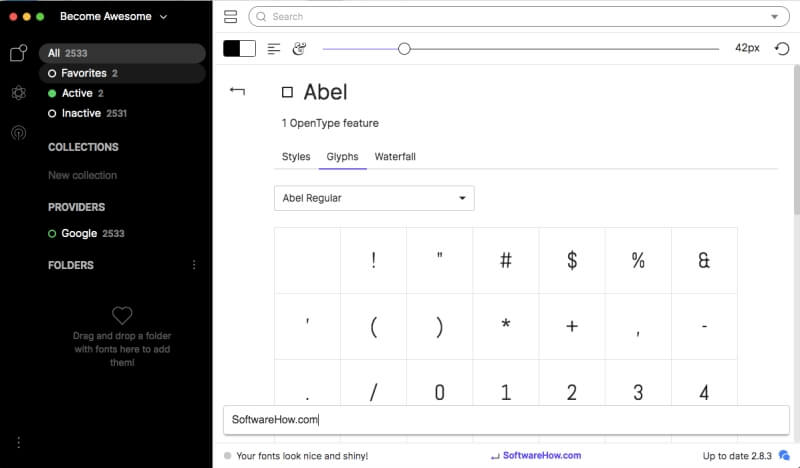
بالنسبة لاستيراد الخطوط ، يقوم FontBase بعمل رائع. لبدء استخدامها ، قم بسحب وإسقاط مجلد (مع أو بدون مجلدات فرعية) مع الخطوط في التطبيق أو نسخها إلى المجلد الجذر للبرنامج على جهاز الكمبيوتر الخاص بك. جميع الخطوط المضافة إلى التطبيق غير نشطة. لتنشيط الخط ، انقر على الدائرة الرمادية في الجانب الأيسر من اسمه. عند إغلاق مدير الخطوط ، يتم إلغاء تنشيط جميع الخطوط تلقائيًا.
يعمل FontBase بسلاسة عندما يتعلق الأمر بدعم Google Fonts. يمكنك أيضًا مزامنة الخطوط الخاصة بك عبر العديد من أجهزة سطح المكتب عن طريق نقل المجلد الجذر للتطبيق إلى Dropbox أو Google Drive.
في كل مرة تفتح فيها مدير الخطوط ، سوف يدعوك ‘لتصبح رائعًا’. Awesome عبارة عن مجموعة من خطط الاشتراك – شهريًا أو سنويًا أو إلى الأبد ، والتي تضيف بعض الميزات المتقدمة إلى مجموعة مجانية قياسية. تبلغ تكلفة الاشتراك الشهري 3 دولارات فقط شهريًا ، لذا يمكنك محاولة تحديد ما إذا كنت بحاجة إلى هذه ‘الميزات الرائعة’ أو تلك المجانية الكافية لك.
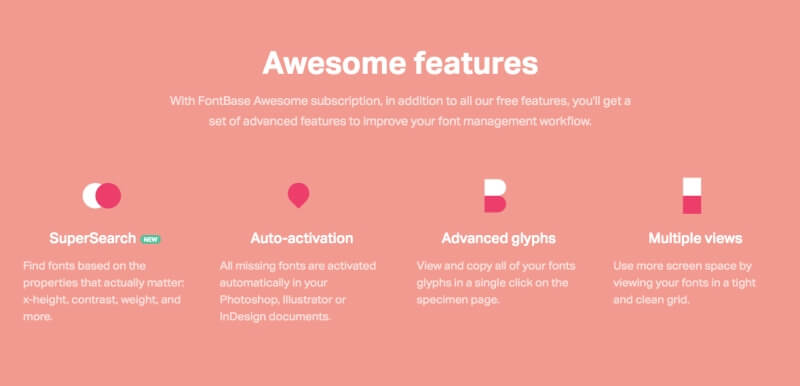
كما قلنا ، هذا المنظم الأمامي متاح لأنظمة Mac و Windows و Linux مجانًا. ومع ذلك ، فإنه يحتوي على واجهة سهلة الاستخدام وجميع الميزات التي يجب توفرها لتوفير تجربة مستخدم عالية الجودة. مقارنةً بـ Typeface 2 ، فإن FontBase لديه خيارات عرض محدودة ، ولكنه متاح مجانًا ويكفي للعديد من المستخدمين.
الأفضل للمستخدمين العاديين: WordMark.it
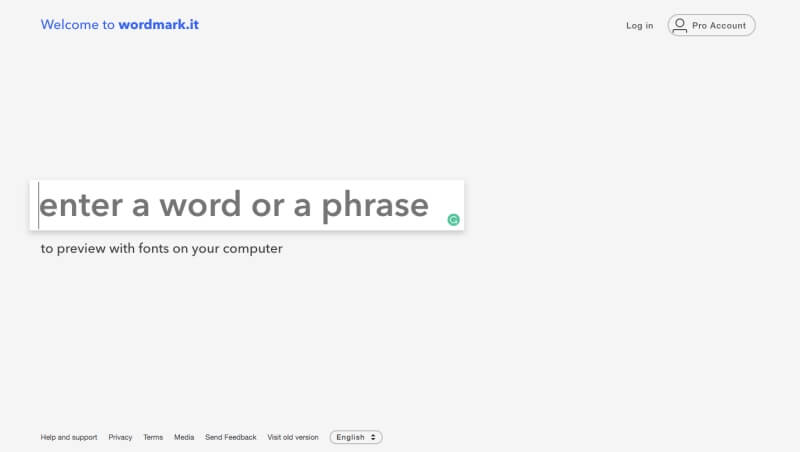
إذا كنت مجرد مستخدم غير رسمي يبحث عن أداة خفيفة الوزن لمقارنة الخطوط في مكتبتك ثم تعتمد على المتصفح Wordmark.it يستحق بلا شك إلقاء نظرة عليه. يسمح لك بمعاينة النص الخاص بك في الخطوط المثبتة على جهاز الكمبيوتر الخاص بك داخل المتصفح ببضع نقرات فقط.
لترى كيف يبدو النص مع الخطوط الخاصة بك ، تحتاج إلى إدخال كلمة أو عبارة أو حتى فقرة في الحقل الخاص. سيُظهر لك تطبيق الويب على الفور كيف يبدو النص باستخدام خطوط مختلفة. يمكنك التمرير عبر الأمثلة وتحديد عدد قليل منها والمقارنة لاختيار أفضلها.
يقوم التطبيق تلقائيًا بتعديل حجم الخط بناءً على طول إدخالك. ومع ذلك ، يمكنك زيادة الحجم وتقليله باستخدام زري زائد وناقص في القائمة العلوية اليسرى إذا لم يكن حجم المشاهدة مريحًا.

مقارنة بالتطبيقات المذكورة سابقًا ، يفتقر Wordmark.it إلى بعض الميزات الرئيسية مثل تنشيط / إلغاء تنشيط الخطوط. في الواقع ، مجموعة الميزات المجانية للأداة محدودة للغاية. على سبيل المثال ، لإلغاء تأمين دعم Google Fonts ، ووضع العلامات ، والوضع المظلم ، وميزات مفيدة أخرى ، يجب عليك شراء Wordmark.it Pro مقابل 2 دولار شهريًا أو دفع 24 دولارًا للاشتراك السنوي.
مع ذلك ، يعد Wordmark.it أداة سريعة وسهلة الاستخدام بواجهة بسيطة ستساعدك على مراجعة الخطوط المستندة إلى النظام دون تنزيل أي برامج إضافية. لذا ، لماذا لا تجربها إذا كنت لا تحتاج إلى مدير خطوط كامل؟
أفضل مدير خطوط لنظام التشغيل Mac: المنافسة
RightFont 5
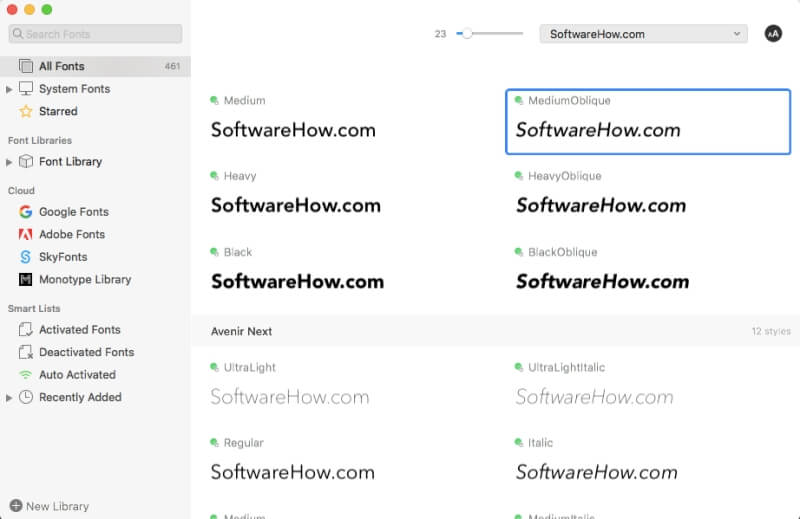
RightFont 5 هي واحدة من أكبر المنافسين لـ Typeface نظرًا لمجموعة ميزاتها الرائعة. لكن التطبيق لا يحتوي على واجهة سهلة الاستخدام تمنع سهولة الوصول إلى معاينة الخط. حتى بعد إعادة التصميم ، يبدو أحدث إصدار من RightFont مبسطًا بشكل مفرط مقارنة بمديري الخطوط المذكورين أعلاه.
صُممت RightFont 5 بشكل أساسي للمصممين والفرق المحترفين ، وقد تكون معقدة للغاية بالنسبة للمبتدئين. لكن المستخدمين المتمرسين سيستفيدون إلى أقصى حد من استخدام هذا التطبيق المتقدم. الأداة تخلق تجربة إدارة خطوط قيمة. يساعد بسهولة في مزامنة خطوط النظام وتثبيتها وتنظيمها بالإضافة إلى خطوط Google وخطوط Adobe Typekit و SkyFonts و Monotype Library.
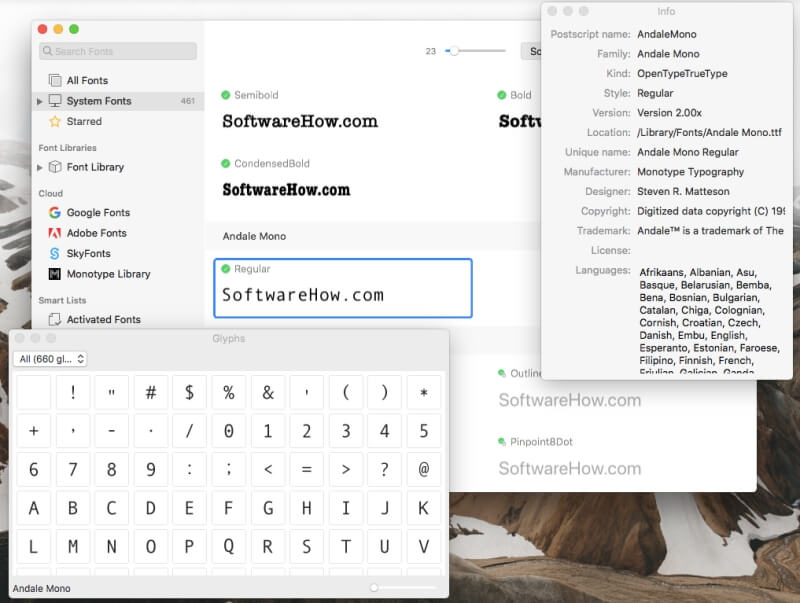
يتيح لك RightFont 5 مزامنة مكتبة الخطوط الخاصة بك ومشاركتها مع فريقك عبر Dropbox و iCloud و Google Drive والخدمات السحابية الأخرى. لذلك ، عندما يتعلق الأمر بالتعاون الفعال في الخطوط ، يعد التطبيق خيارًا مثاليًا لكل من فرق المصممين الداخلية والخارجية الذين يعملون في نفس المشروع.
يتوفر RightFont 5 بسعر 40 دولارًا لكل جهاز مع إصدار تجريبي مجاني كامل الوظائف لمدة 15 يومًا. إذا كنت ترغب في شراء ترخيص لفريقك ، فعليك دفع 32-36 دولارًا ، اعتمادًا على عدد الأجهزة.
حقيبة الانصهار
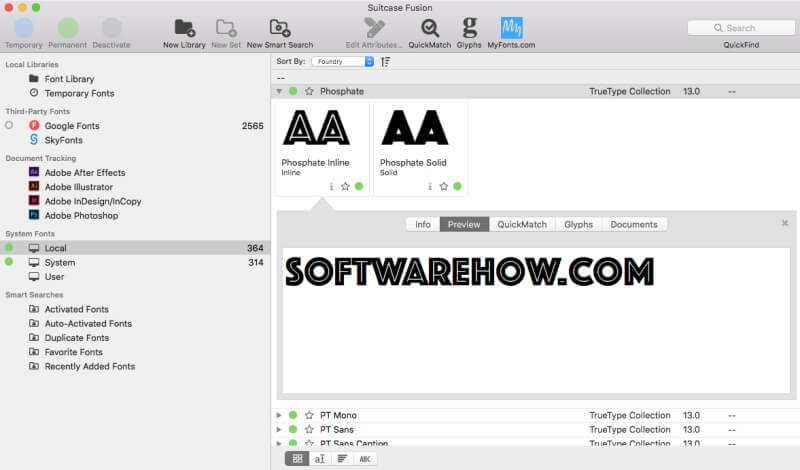
تم تطويره بواسطة Extensis ، حقيبة الانصهار هو مدير خطوط تمت ترقيته لتنظيم الخطوط وإيجادها وعرضها واستخدامها في سير عملك. في حين أن أفضل اختيار لدينا Typeface 2 هو للجميع ، فإن Suitcase Fusion يعمل بشكل أفضل للمصممين والمطورين المحترفين الذين يبحثون عن المزيد من الميزات المتقدمة وتكامل الطرف الثالث.
لا يحتوي التطبيق على واجهة مبسطة وبديهية مقارنة بالخيارات الأخرى في قائمتنا. ومع ذلك ، فإنه يوفر معاينة مفصلة للخط ويبقي كل شيء منظمًا تمامًا.
تتوفر ملحقات Suitcase Fusion لأدوات مثل Photoshop و Adobe Illustrator و InDesign و After Effect. يمكن للمدير مزامنة مجموعة الخطوط الخاصة بك بسهولة عبر السحابة ، مما يسهل الوصول إليها عبر الأجهزة. هناك أيضًا FontDoctor ، وهي أداة تركز على الكشف عن تلف الخط وإصلاحه.
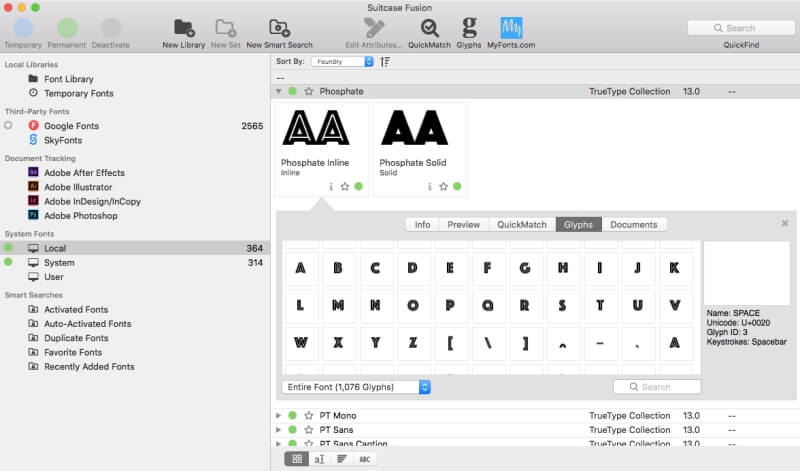
يقدم مدير الخطوط نسخة تجريبية مجانية مدتها 15 يومًا ، لكن عملية التنزيل صعبة للغاية. للحصول على رابط التنزيل على موقع Extensis ، تحتاج إلى التسجيل أو تسجيل الدخول إذا كان لديك حساب بالفعل. يبلغ سعر Suitcase Fusion 119.95 دولارًا ، والذي قد يبدو مرتفعًا ، خاصة للمبتدئين. ومع ذلك ، فإن الأمر يستحق المحاولة. إذا كنت ترغب في اختباره ، فاستخدم إصدارًا تجريبيًا مجانيًا يعمل بكامل طاقته.
مستكشف الخط X Pro
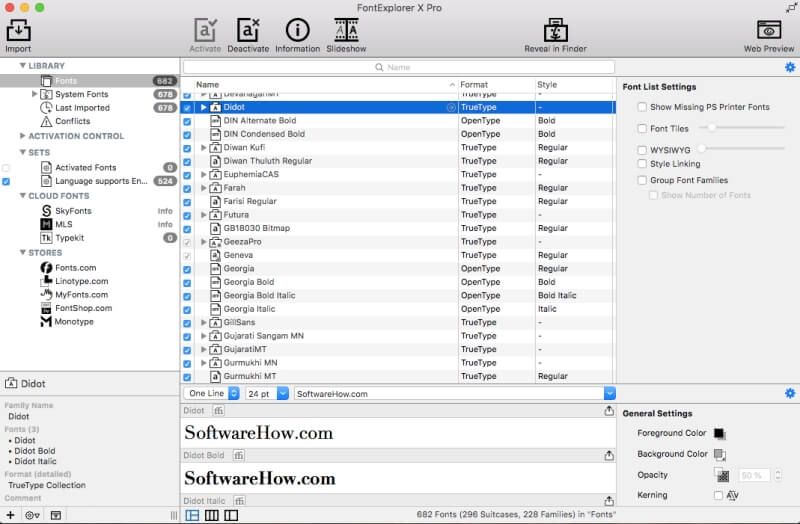
بينما تبدو واجهة التطبيق قديمة جدًا ، مستكشف الخط X Pro يظل تطبيقًا فريدًا مع مجموعة غنية من الميزات الموجهة للمؤسسات. إنه مدير خطوط مجهز بالكامل مع تنظيم الخطوط حسب المجموعات وتفعيل / إلغاء تنشيط الخط تلقائيًا. التطبيق مدمج تمامًا في macOS مع تحسين Retina Display ودعم Spotlight.
ينصب التركيز الرئيسي لـ Font Explorer X Pro على البيانات الوصفية للخط. يوفر معلومات مفصلة عن كل خط ، وقائمة بالأحرف ، ومعاينة مخصصة ، وحتى تقنين الأحرف.
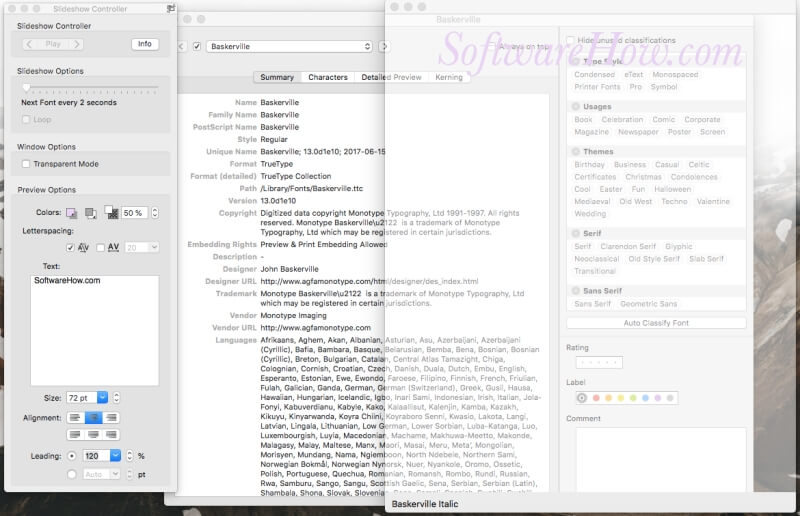
التطبيق متاح مقابل 99 دولارًا لجميع العملاء الجدد. ومع ذلك ، من الممكن تجربة نسخة تجريبية مجانية مدتها 30 يومًا. لاحظ أن التسجيل المسبق مطلوب للتنزيل. من الصعب تحديد ما إذا كان المصمم الفردي سيستفيد من استخدام Font Explorer ، ولكن إذا كنت تبحث عن أداة على مستوى الوكالة لنظام التشغيل Mac ، فمن المؤكد أنها تستحق اهتمامك.
افكار اخيرة
عندما يتعلق الأمر بمديري الخطوط ، فهناك تطبيقات تناسب كل الأذواق. نأمل أن تساعدك قائمتنا في اختيار الخيار الأفضل الذي من شأنه تسريع سير عملك وتلبية جميع احتياجاتك المهنية. لذا في المرة القادمة التي يكون لديك فيها عدد كبير جدًا من الخطوط التي يجب الاهتمام بها ، اختر أحد هذه التطبيقات وقم بإدارة مجموعتك بأكبر قدر ممكن من الكفاءة.
هل جربت تطبيقًا آخر يستحق الظهور في مراجعة تطبيق مدير الخطوط في Mac؟ اسمحوا لنا أن نعرف في التعليقات أدناه!
أحدث المقالات